9 리눅스에서 mod_wsgi로 apache와 django 연동(PYTHONPATH 설정)
01 Jul 2019 | linux VirtualBox centos apache Python[1] mod_wsgi 설치하기
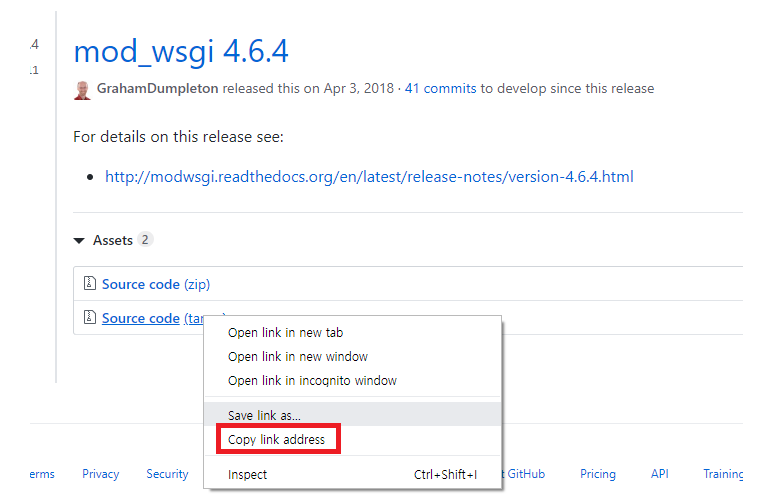
다운 : # wget https://github.com/GrahamDumpleton/mod_wsgi/archive/4.6.4.tar.gz
이름변경 : # mv 4.6.4.tar.gz mod_wsgi_4.6.4.tar.gz
압축 해제: # tar xvfz mod_wsgi_4.6.4.tar.gz
dir 들어가기 : # cd mod_wsgi-4.6.4/
빌드환경 설정 : # ./configure --with-apxs=/usr/local/cafe24/apache/bin/apxs --with-python=/usr/local/cafe24/python3.7/bin/python3
--with-apxs : 모듈 만드는 아파치 도구
--with-python : 파이썬 라이브러리 위치 알려주기
# make
# make install
[2] 환경 설정
1) httpd.conf 설정
모듈 로딩 위치 : apache설치 경로의 conf/
[root@localhost apache]# vi conf/httpd.conf
/LoadMod 검색해서 LoadModule맨 아래에 LoadModule wsgi_module modules/mod_wsgi.so 추가
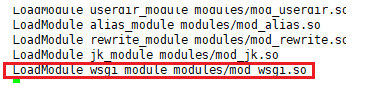
2) extra/httpd-vhosts.conf
8888 포트의 VirtualHost 설정하기
[root@localhost apache]# vi conf/extra/httpd-vhosts.conf
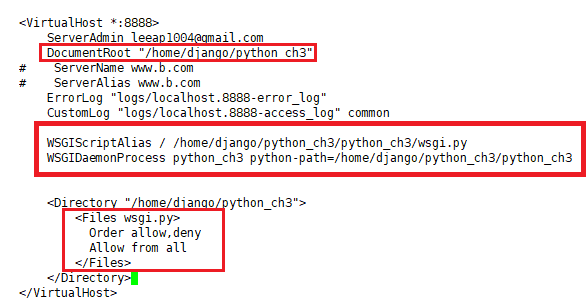
3) git에서 배포할 project clone해오기
apache에 배포할 프로젝트를 git에서 clone해 올 것이다.
먼저 해당 프로젝트에서 pip3 freeze > requirements.txt 만들어서 git에 올리기
프로젝트 다운 받을 경로 : /home/django
프로젝트 끌어오기 : # git clone https://github.com/jungeunlee95/django-basic.git
설정 이름으로 변경: # mv django-basic/ python_ch3
# cd python_ch3
가상환경 만들기 : # virtualenv venv
가상환경 실행 : # source venv/bin/activate
라이브러리 설치 : (venv) [root@localhost python_ch3]# pip3 install -r requirements.txt
port 9999 열기
# vi /etc/sysconfig/iptables
-A INPUT -m state --state NEW -m tcp -p tcp --dport 9999 -j ACCEPT 추가
# /etc/init.d/iptables restart : 재시작
해당프로젝트의 ip허용
settings.py의
ALLOWED_HOSTS = ['*']설정해주기==> 로컬에서 수정하였으면, git에 commit 후 다시 리눅스에서 pull해오기
4) 서버 실행하기
# python manage.py runserver 0.0.0.0:9999
하지만 여기서 오류가 발생했다.

바로
undefined symbol : PQescapeIndentifier-> psycopg 모듈을 찾을 수 없다는 오류.하지만 해당 프로젝트의 가상환경 안에는 psycopg모듈이 잘 들어가있음을 확인했다.
여기서 오류 이유를 발견하고 해결할 수 있었다. (libpq 링크가 잘못 걸려있었다.)
해결방법
# cd /usr/lib64 # rm libpq.so.5 # 링크삭제 # ln -s /usr/local/cafe24/pgsql/lib/libpq.so.5 libpq.so.5 # 링크다시걸기 # /etc/init.d/postgres stop # 서버 재시작 # /etc/init.d/postgres start
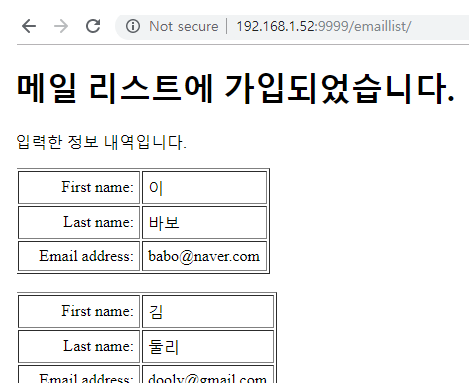
접속 성공!!!!!
가상환경 영향 받지 않고 runserver 시키기
해당 프로젝트의 가상환경에서 나오고 프로젝트 상위폴더에서
python3 python_ch3/manage.py runserver 0.0.0.0:9999 를 입력하면 서버가 실행되지 않는다.
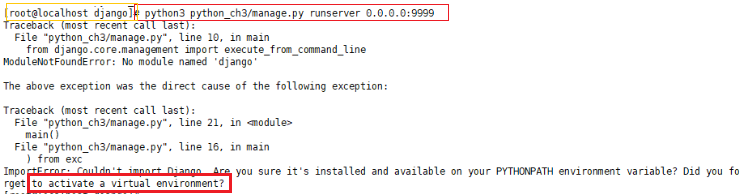
만약 가상환경을 실행하지 않고 django를 실행하고 싶다면,
venv안에 있는 lib를 프로젝트 바로 밑에 install해주면 된다.
# pip3 install -r python_ch3/requirements.txt --target=python_ch3
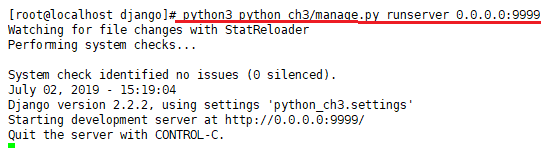
서버 실행 성공!!!
apache-django 연동 연습 (PYTHONPATH 설정 ⭕)
프로젝트 당겨오기 : # git clone https://github.com/jungeunlee95/django-basic.git
설정 이름으로 변경 : # mv django-basic/ python_ch3
프로젝트 바로 밑에 lib 다운: # pip3 install -r python_ch3/requirements.txt --target=/home/django/python_ch3
PYTHONPATH 지정 : # export PYTHONPATH='/home/django/python_ch3'
서버 재시작 : # /etc/init.d/httpd restart
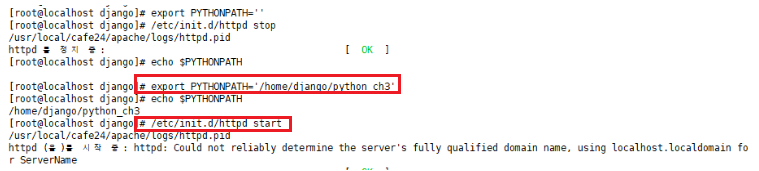
apache-django 연동 연습 (PYTHONPATH 설정 ❌)
프로젝트 당겨오기 :# git clone https://github.com/jungeunlee95/django-basic.git
설정 이름으로 변경 :# mv django-basic/ python_ch3
프로젝트 바로 밑에 lib 다운: # pip3 install -r /home/django/python_ch3/requirements.txt --target=/home/django/python_ch3
PYTHONPATH 지정 해제 :# export PYTHONPATH=''
서버 재시작 : # /etc/init.d/httpd restart
이렇게 PYTHONPATH를 없애면 오류가 발생한다.
오류 확인해보기
로그 확인하기 : 해당 apache 설치 경로의 /logs/에서 확인할 수 있다.
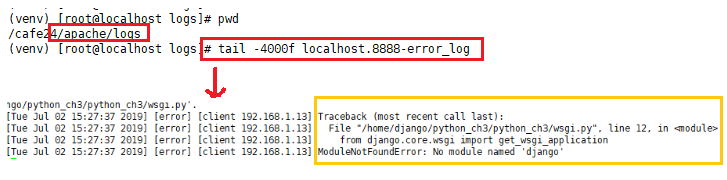
ModuleNotFoundError : No module named ‘django’
장고 모듈을 확인할 수 없다.
이 오류는 장고 프로젝트의 wsgi.py에서 환경변수 설정 코드를 추가해야 해결할 수 있다.
import sys
# 프로세스 내에서만 사용하는 환경변수(프로세스가 내려가면 사라지는 path)
sys.path.append(os.path.dirname(os.path.dirname(os.path.abspath(__file__))))
위의 코드를 넣어주고 서버를 재시작하면
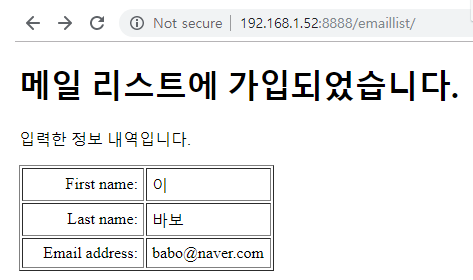
접근 성공!!!!

 콩정의 개발 정리 블로그
콩정의 개발 정리 블로그